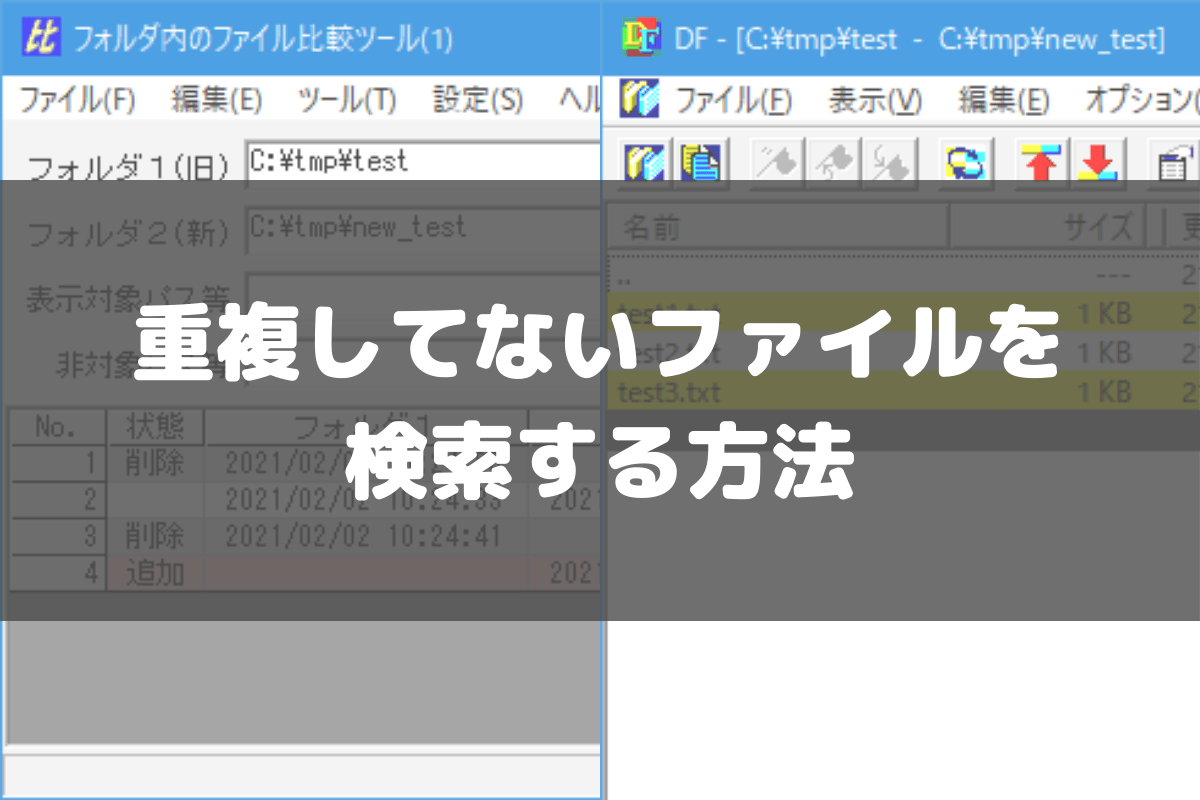こんにちは! mnbd(@mnbbbbbd)です。
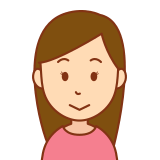
重複してないファイルを見つけたいんだけど、どうしたらいいんだろう?
重複しているファイルを見つけるフリーソフトはあるんだけど。

2つのフォルダ内のファイルの有無を比較して一覧表示してくれるフリーソフトがあります。
それらを使用すれば、重複してないファイルを見つけることができますよ。
ここでは2つのフリーソフトとそれらを使用した例をご紹介いたします。
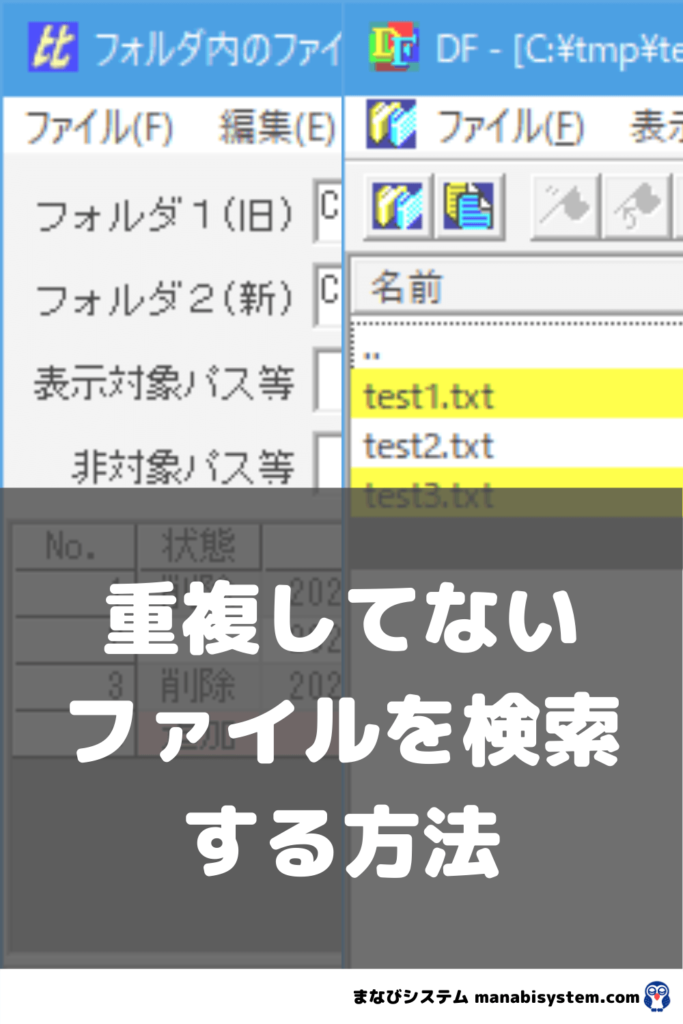
本記事では、以下のことを知ることができます。
- フリーソフトの「DF」と「フォルダ内のファイル比較ツール」の使い方
DF
DFとは

ファイルやフォルダを比較して、それらを並列表示してくれるフリーソフトです。
2つのフォルダの比較をした場合、それぞれのフォルダのファイルの有無をわかりやすく色分けして表示してくれます。
2007年製のソフトウェアですが、当方の環境(Windows 10)で使用しても問題ありません。
使い方は、2つのフォルダを指定しますと、自動的に比較して一覧表示してくれるのでわかりやすいです。
ダウンロードとインストールの手順
- https://www.vector.co.jp/soft/dl/win95/util/se113286.html の「ダウンロードページへ」から圧縮ファイルをダウンロードして、任意の場所に解凍してください。
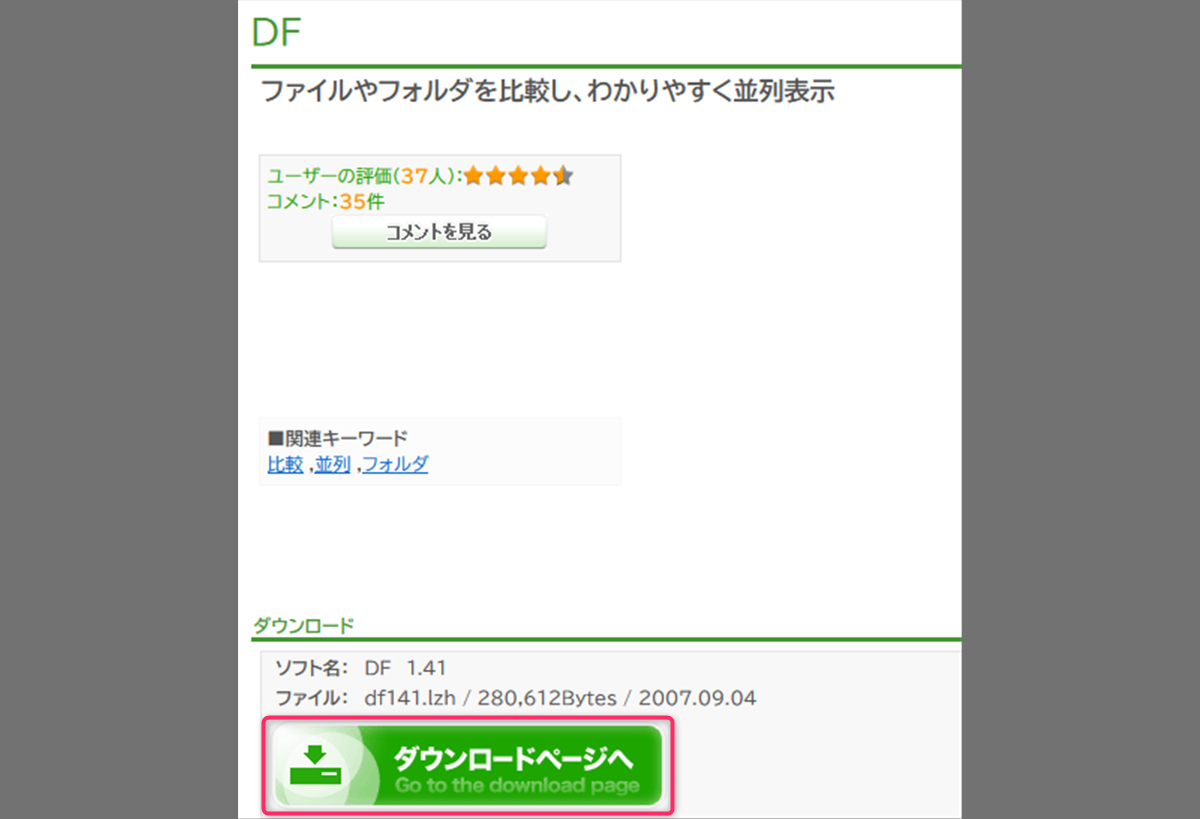
- 解凍したフォルダの「DF.exe(またはDF)」をダブルクリックすると起動します。
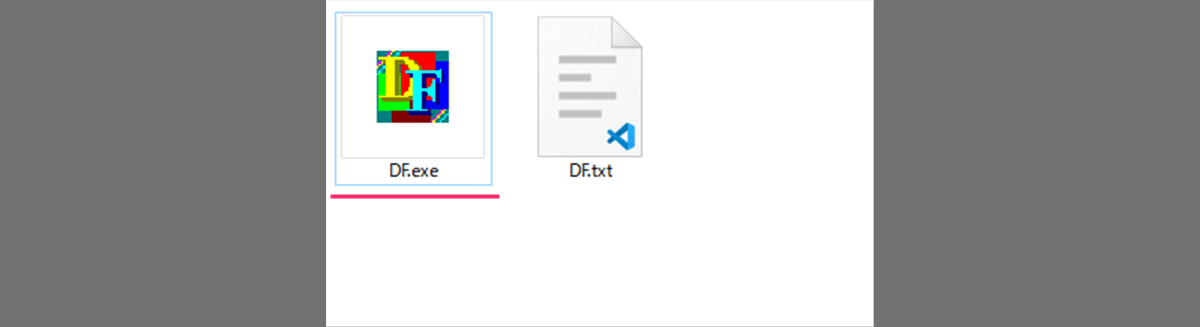
フォルダ内のファイル比較ツール
フォルダ内のファイル比較ツールとは

2つのテキストファイルを比較するフリーソフト「テキスト差分表示ツール」に同梱されているフリーソフトです。
単体での配布はされていませんので、「テキスト差分ツール」をダウンロードして、別ファイルとなっている「フォルダ内ファイル比較ツール」を使用してください。
DFと同様に2つのフォルダを指定すると、自動的にフォルダ内を比較して一覧表示してくれます。
DFとの違いはさほどありませんが、こちらは色分けの色がおとなしめなことや「追加」や「削除」など各ファイルの状態を文字でも表示してくれます。
テキスト差分表示ツールは、2014年製のソフトウェアで、Windows10系列のフリーソフトとして動作保証がされていますので、DFよりも安心して利用できます。
ダウンロードとインストールの手順
- https://www.vector.co.jp/soft/dl/winnt/util/se424177.html の「ダウンロードページへ」から圧縮ファイルをダウンロードして、任意の場所に解凍してください。
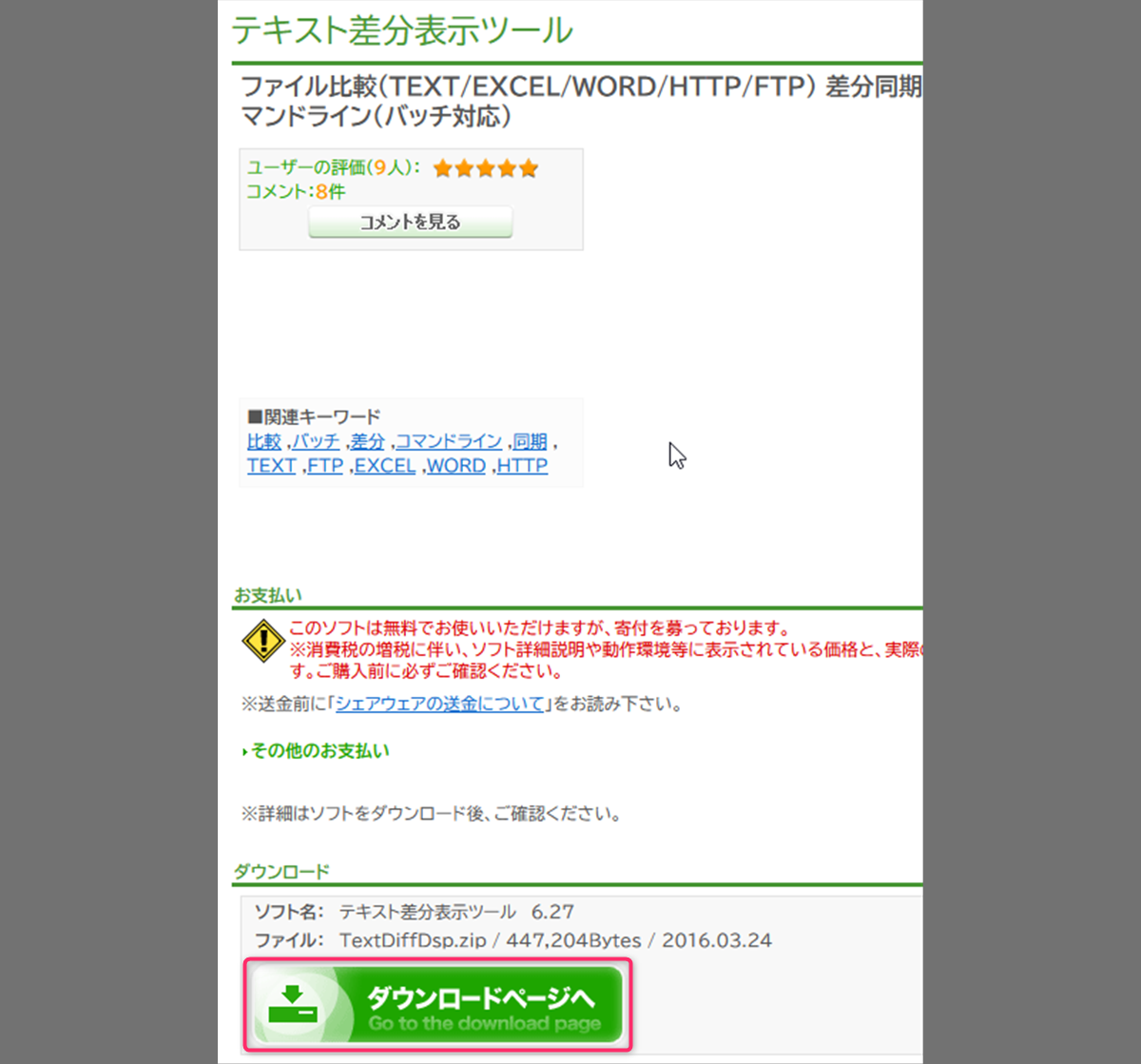
- 解凍したフォルダの「FdateCompare.exe(またはFdateCompare)」をダブルクリックすると起動します。
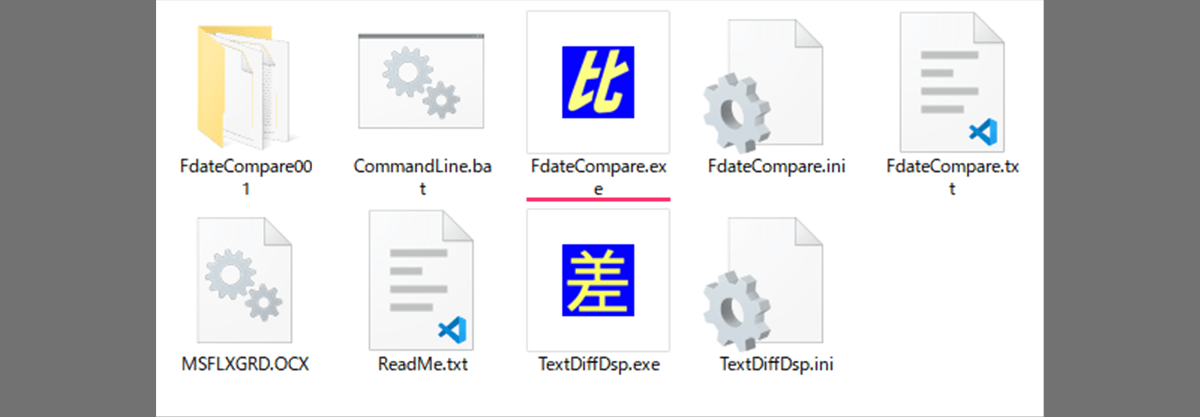
使い方の例
以下のようにフォルダ内にファイルを入れておき、この両者のフォルダを比較表示しています。
フォルダとファイル構成
testフォルダ
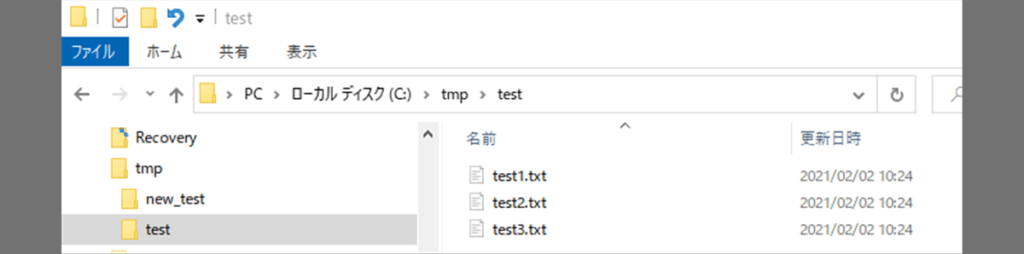
- testフォルダ
- test1.txt
- test2.txt
- test3.txt
new_testフォルダ
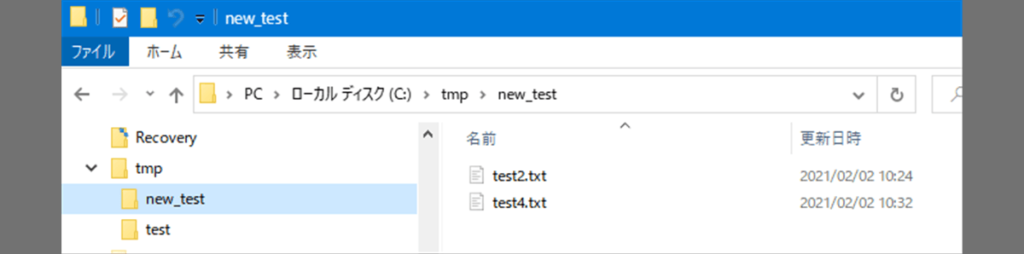
- new_testフォルダ
- test2.txt
- test4.txt
DFの使い方
- DFを起動して、左上の「フォルダ比較」アイコンをクリックします。
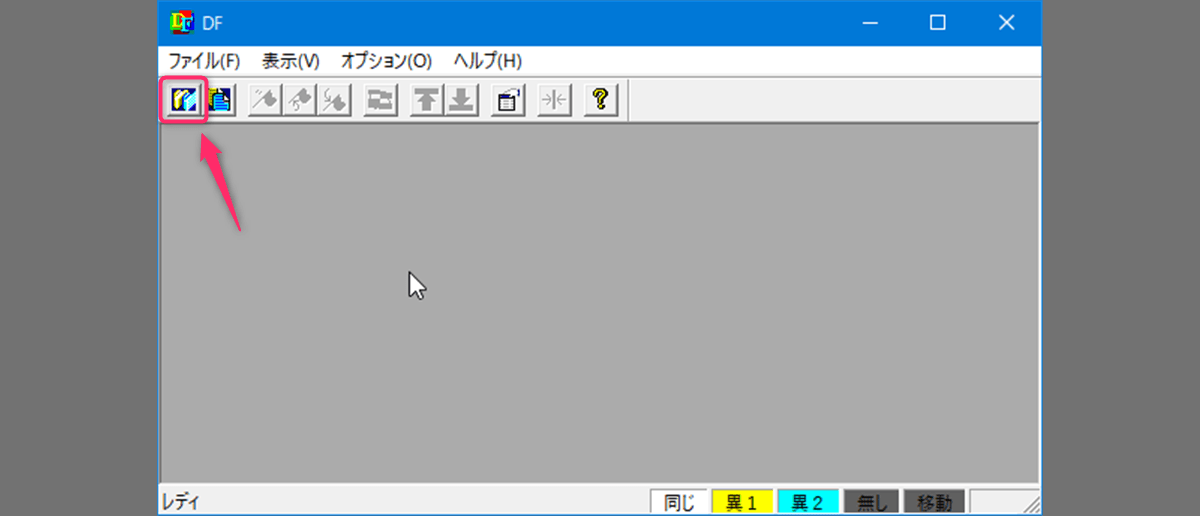
- 1番目のフォルダを指定して、「OK」ボタンをクリックします。
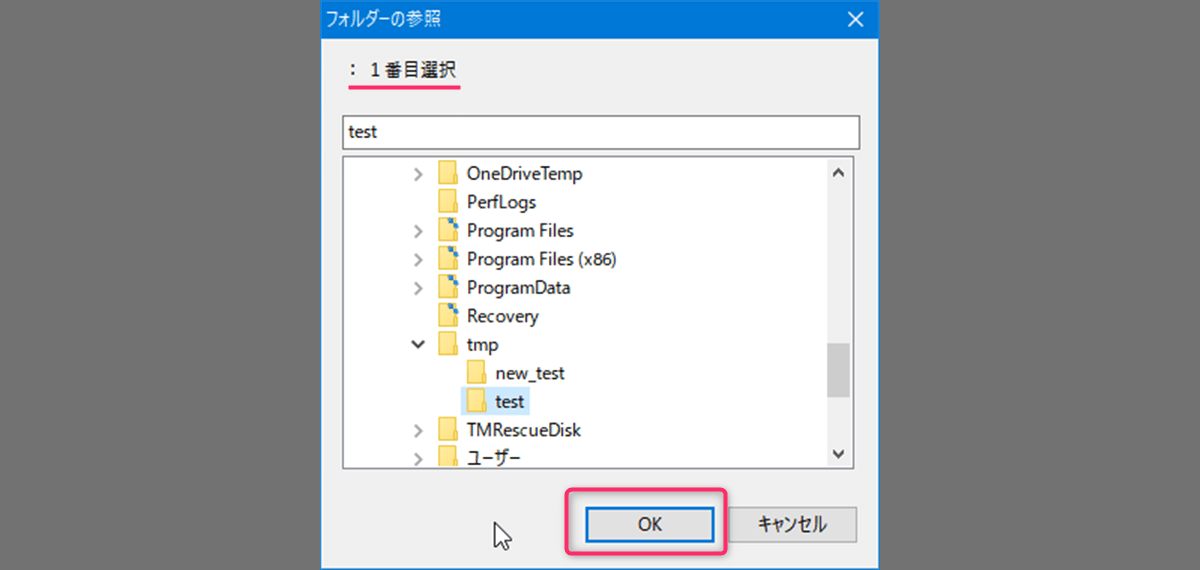
- 2番目のフォルダを指定して、「OK」ボタンをクリックします。
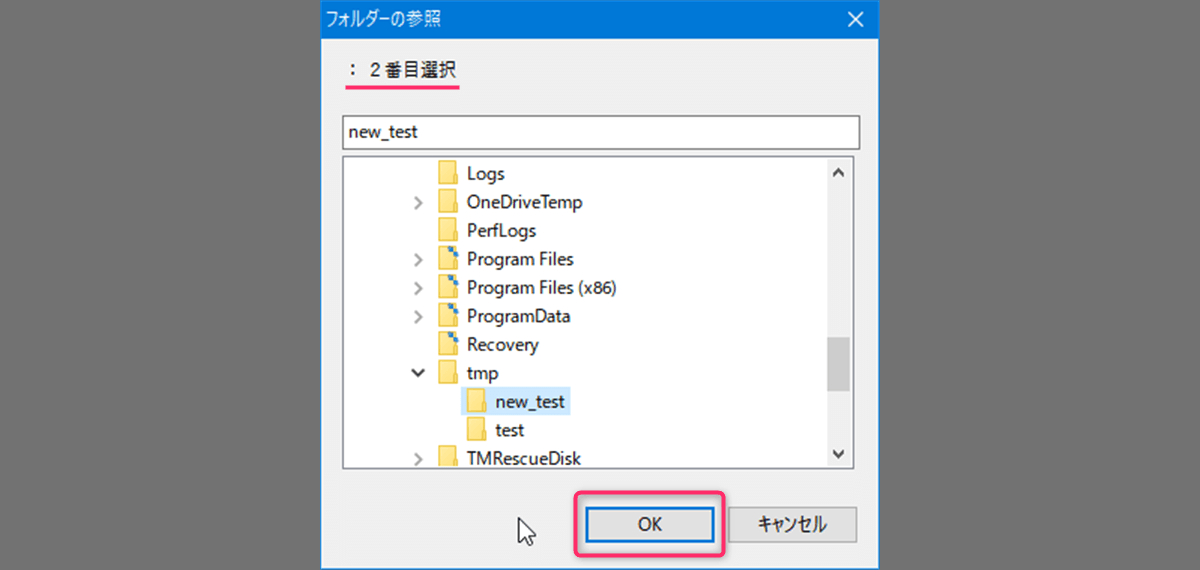
- 並列して一覧表示されます。黄色は最初のフォルダにだけあるファイル。水色は後のフォルダにだけあるファイル。白色はどちらにもあるファイル。灰色は存在しないファイルです。
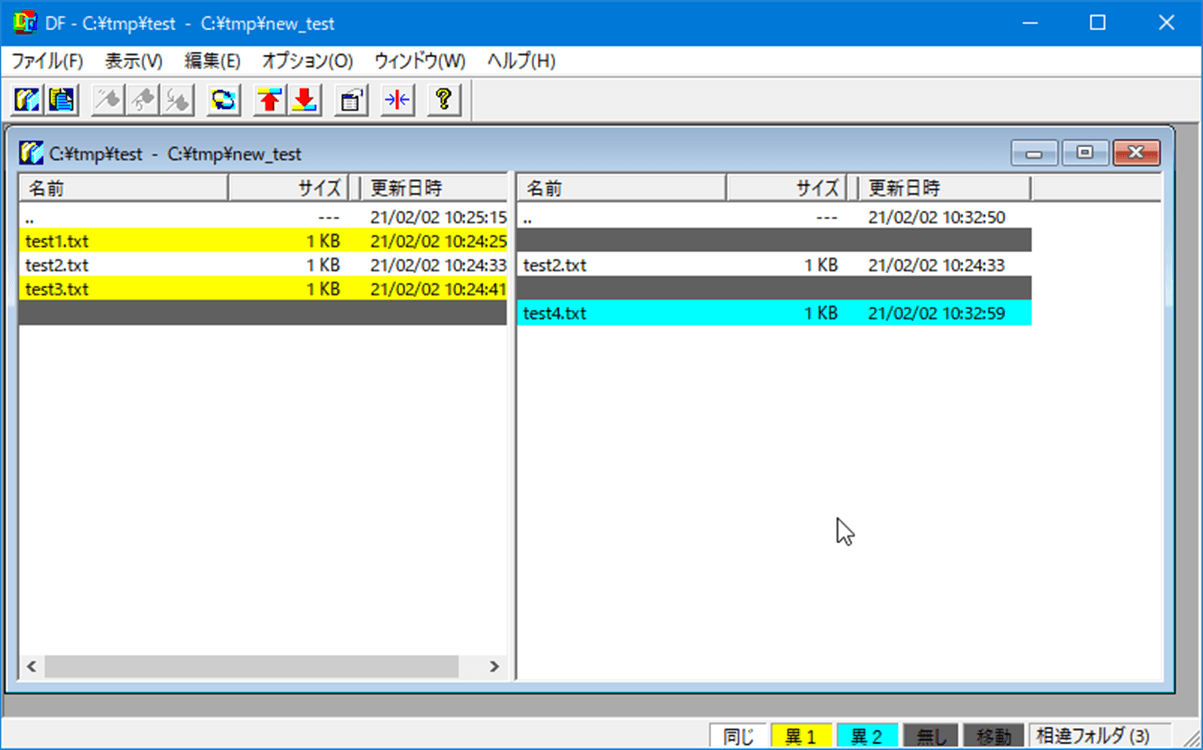
フォルダ内のファイル比較ツールの使い方
- FdateCompare.exe(またはFdateCompare)をダブルクリックして、「フォルダ1(旧)」の「…」ボタンをクリックします。
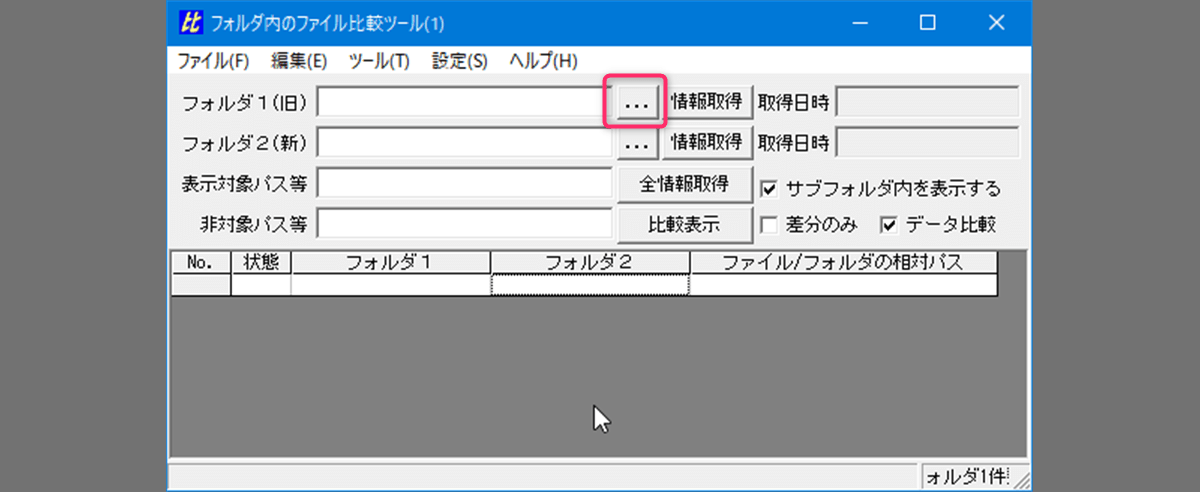
- 1番目のフォルダを指定して、「OK」ボタンをクリックします。
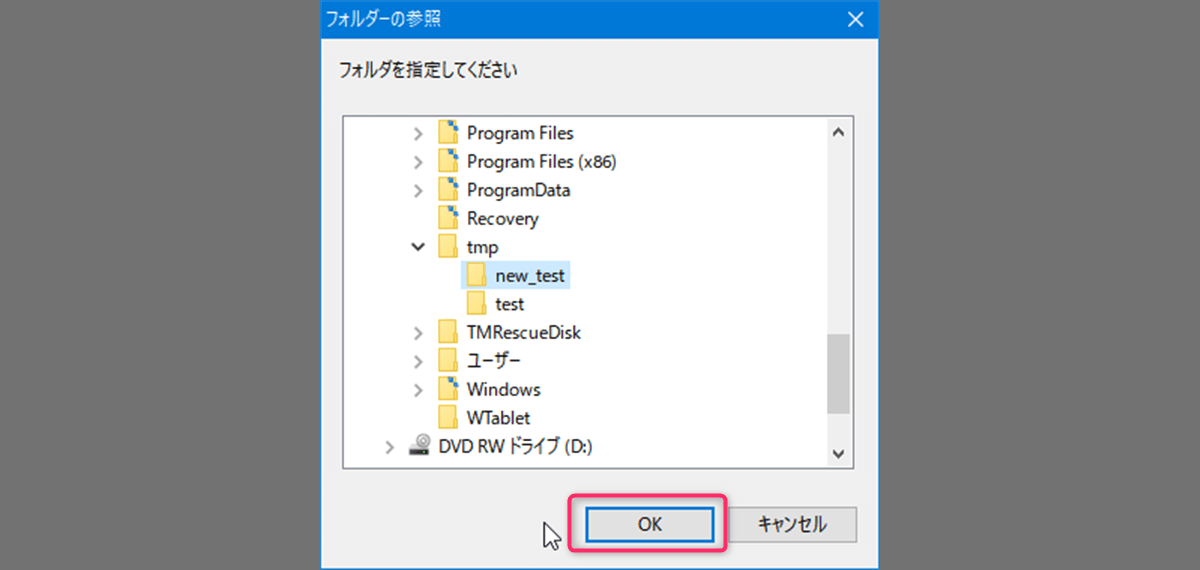
- 「フォルダ1(新)」の「…」ボタンをクリックします。
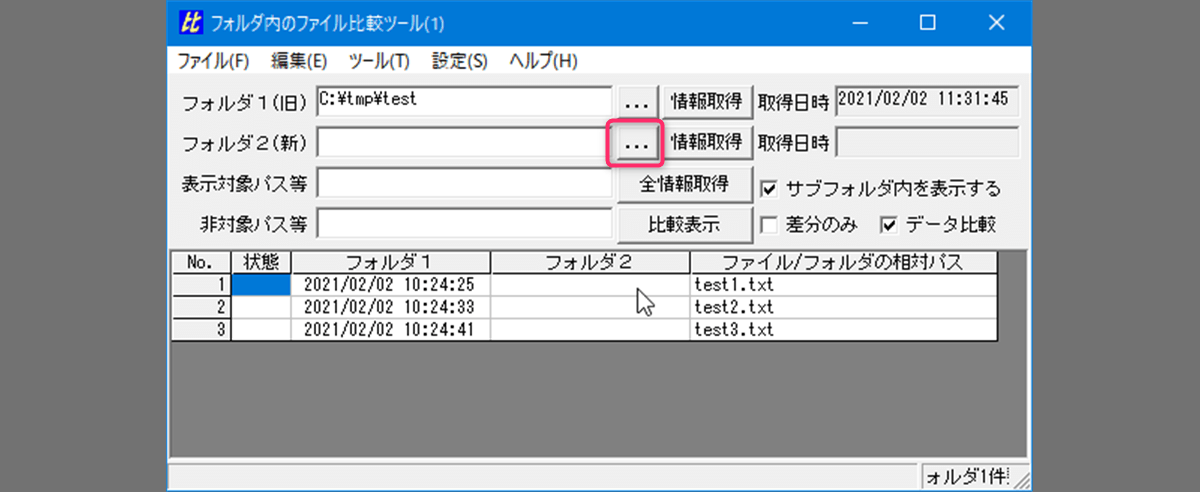
- 2番目のフォルダを指定して、「OK」ボタンをクリックします。
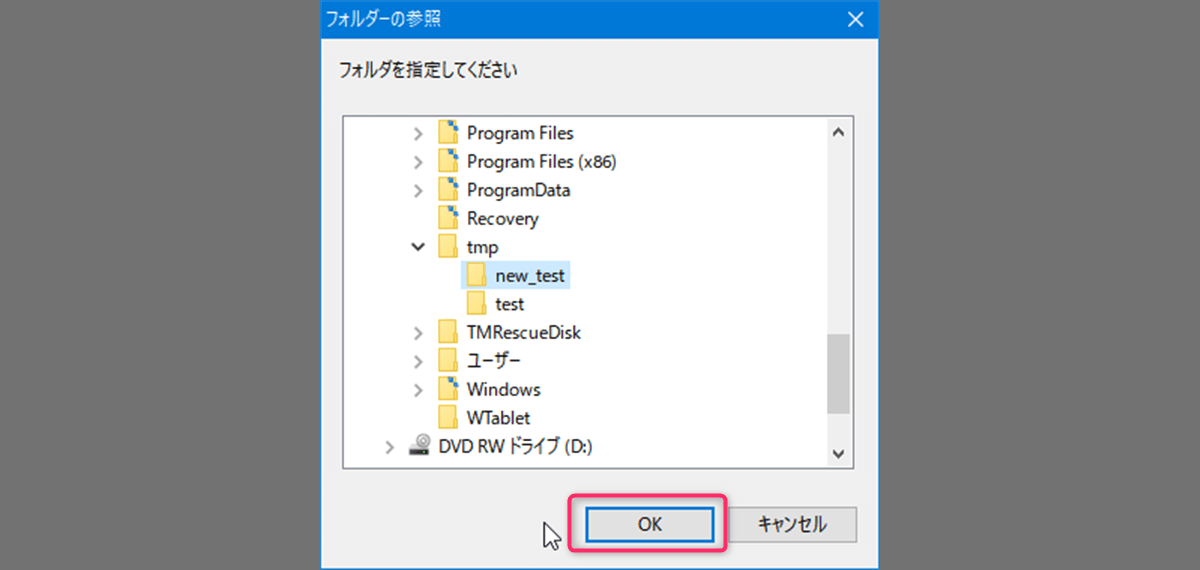
- 色分けは、2番目のフォルダを基準としてされます。ピンク色は、2番目のフォルダにのみあるファイル。灰色は、2番目のフォルダにのみないファイル。白色は、両者にあるファイルです。
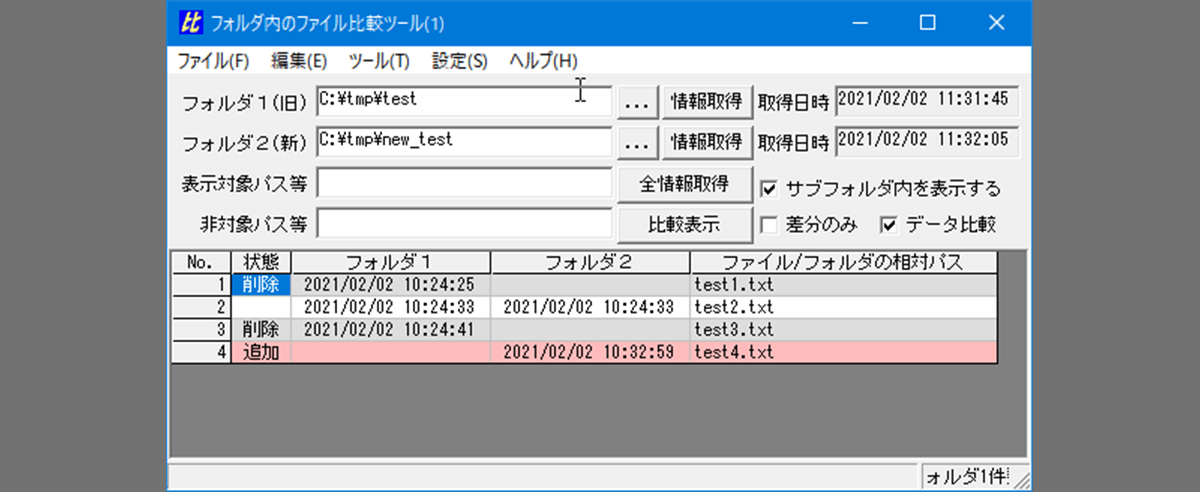
まとめ
重複してないファイルを検索する方法をご紹介いたしました。
以上です。
読んでいただきありがとうございました!